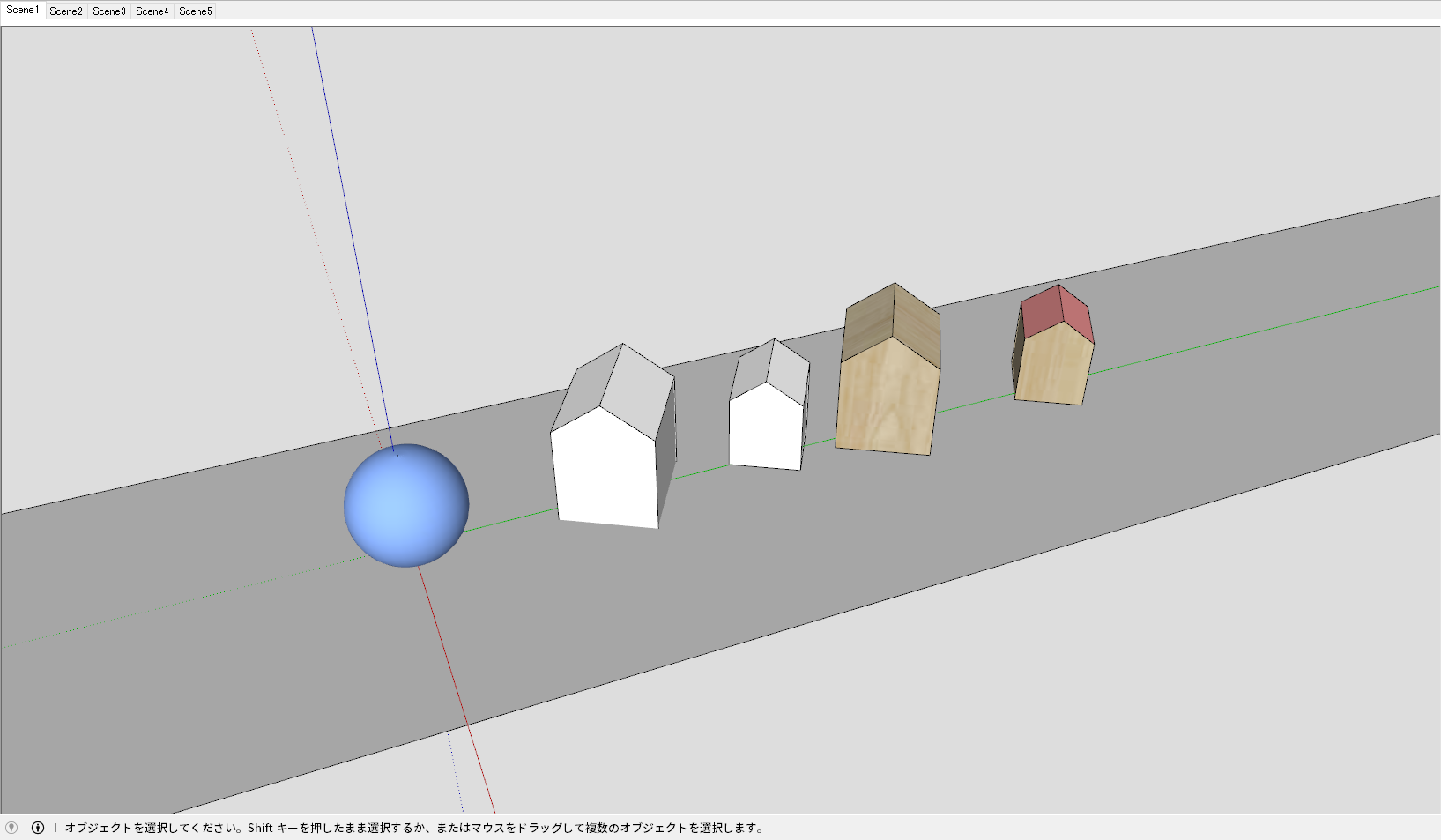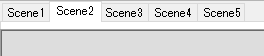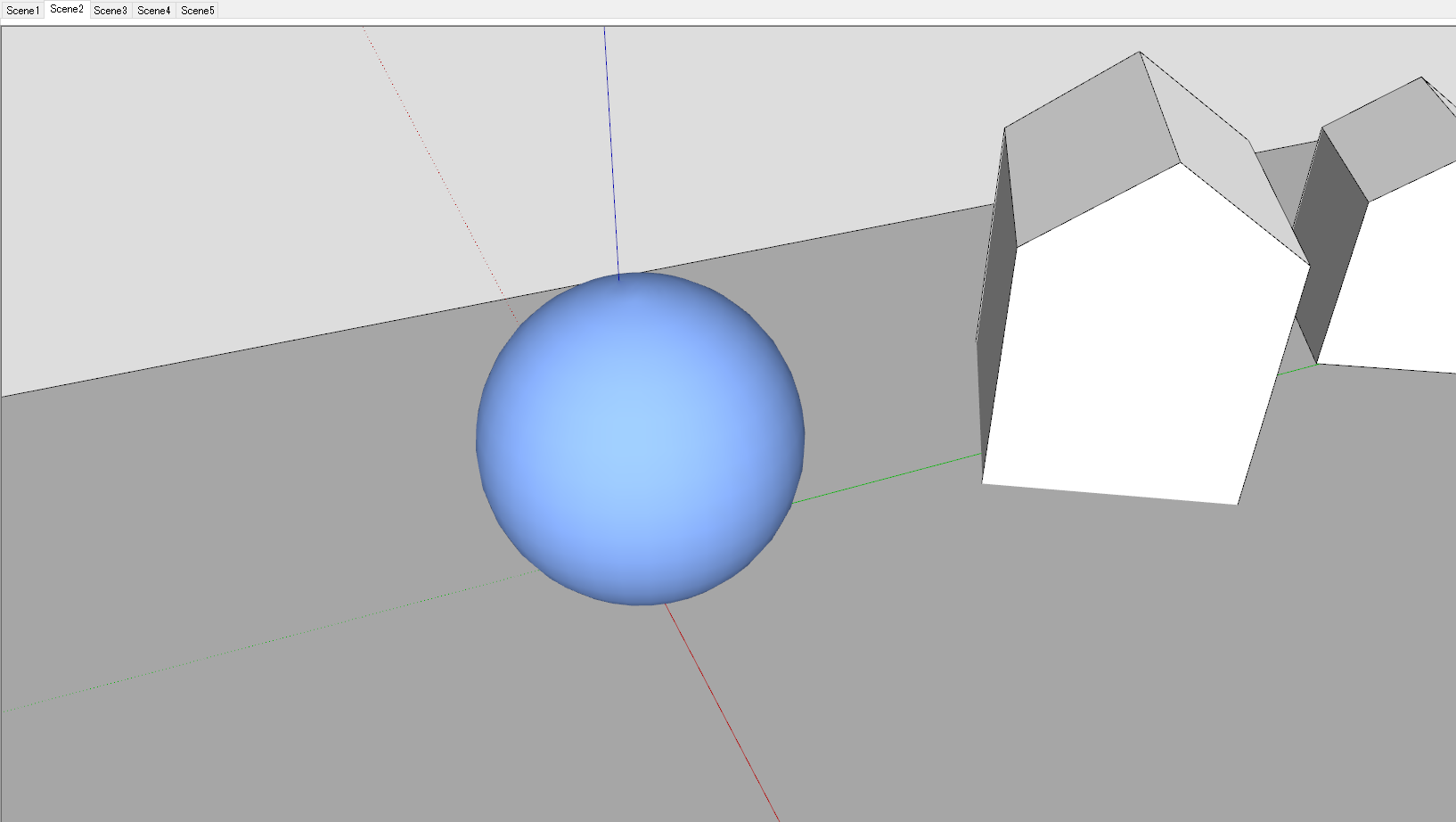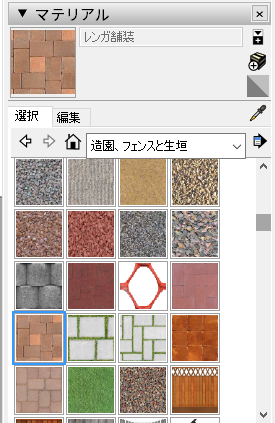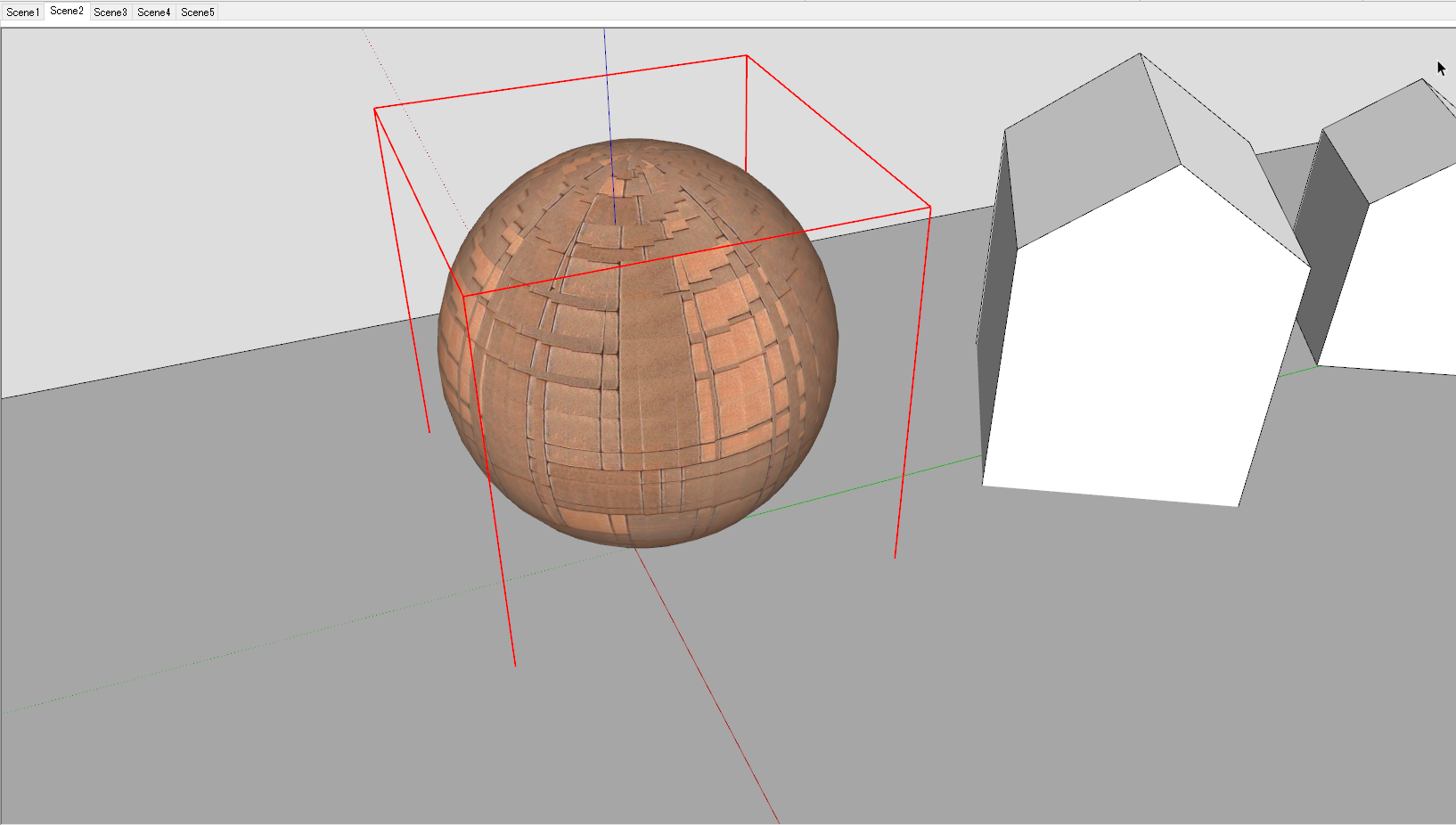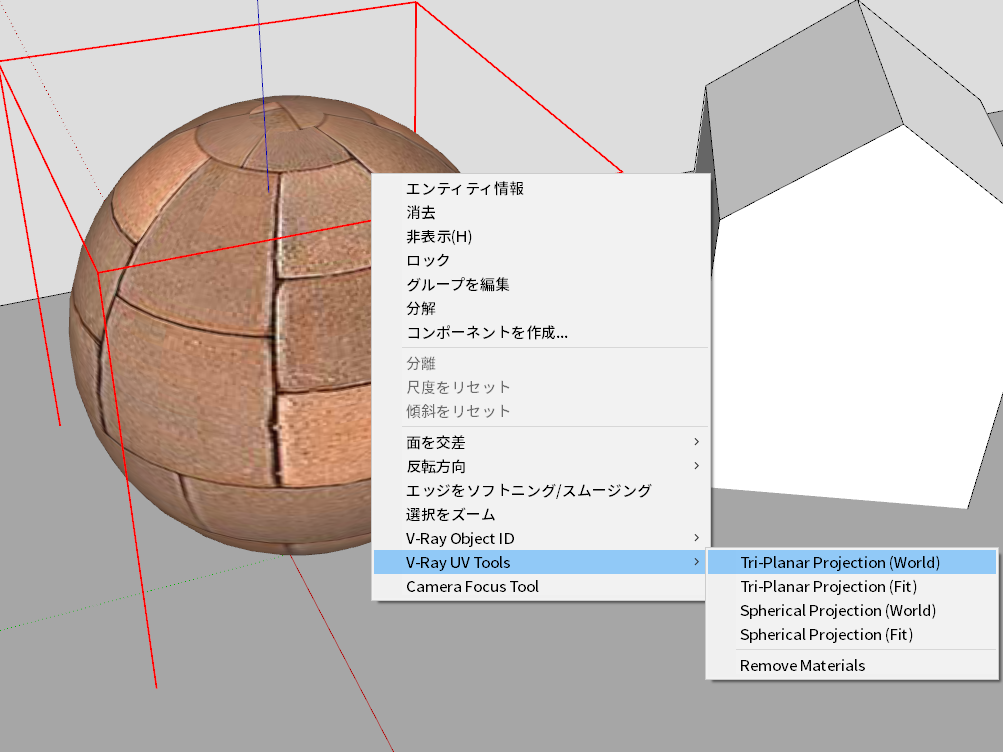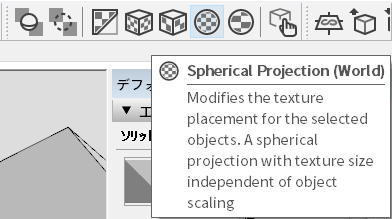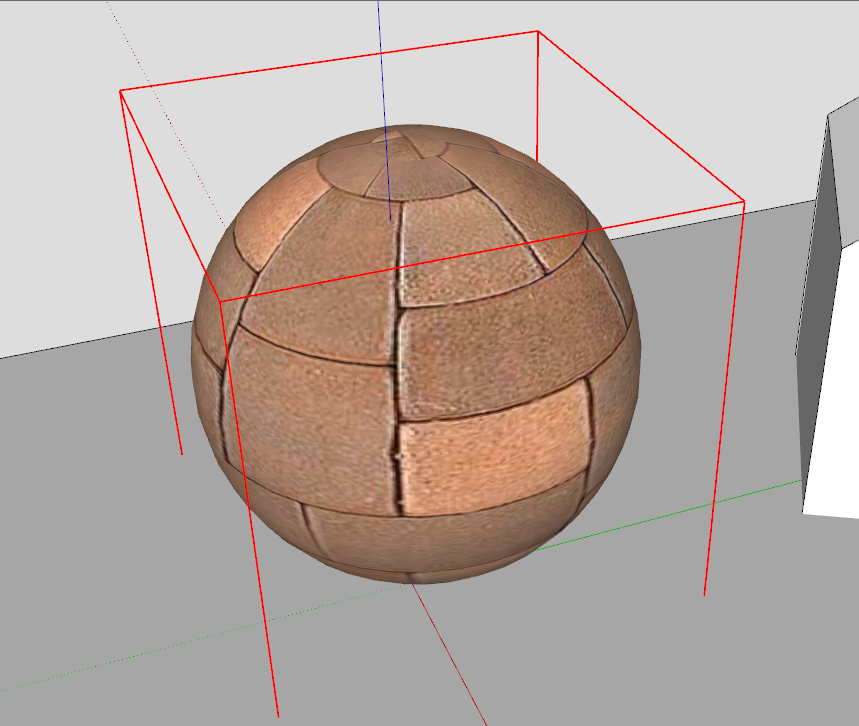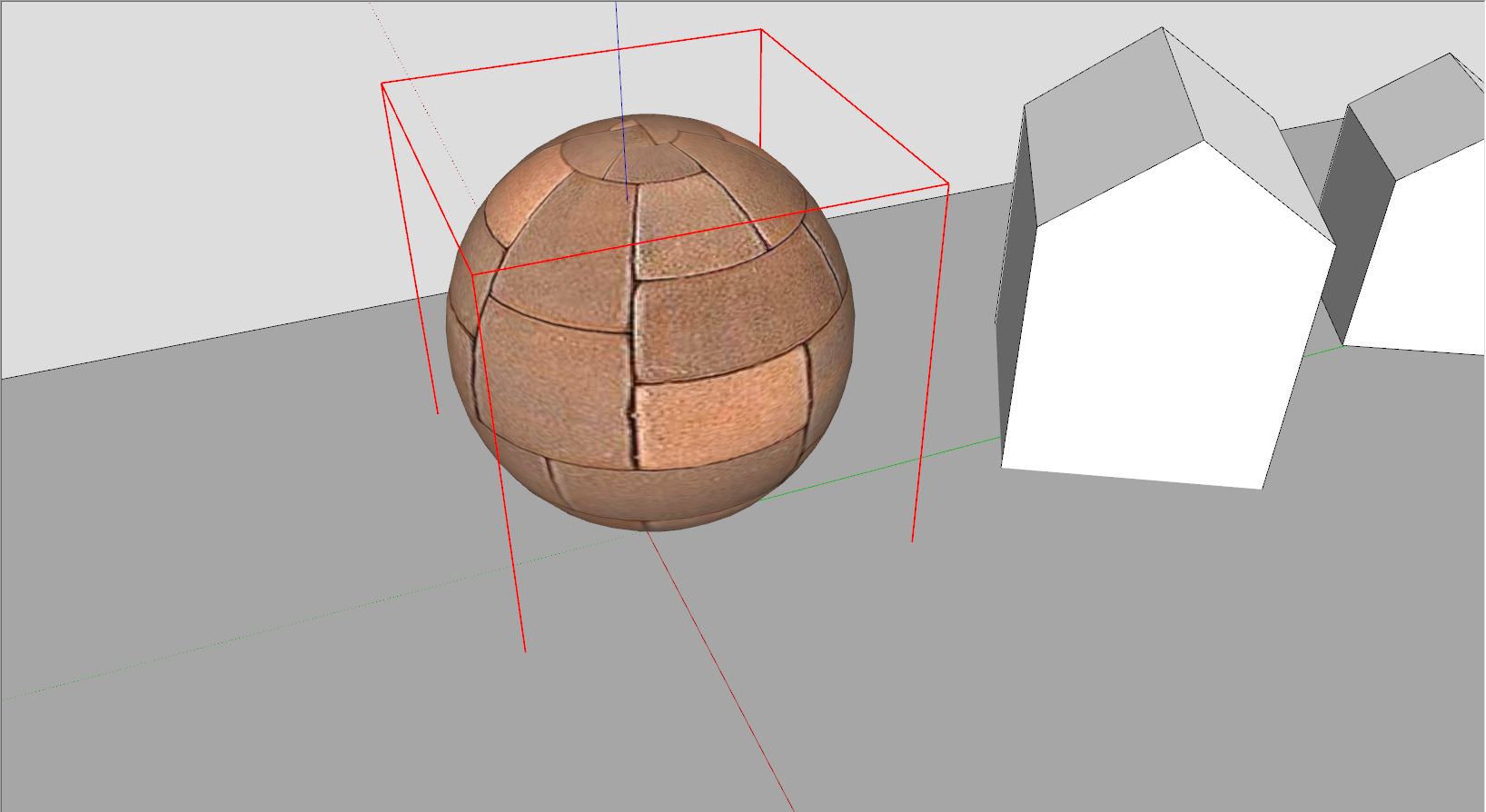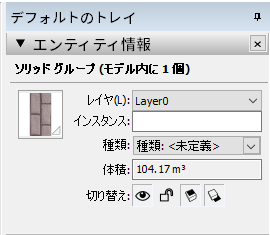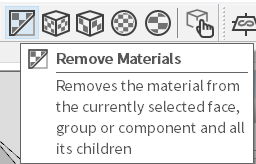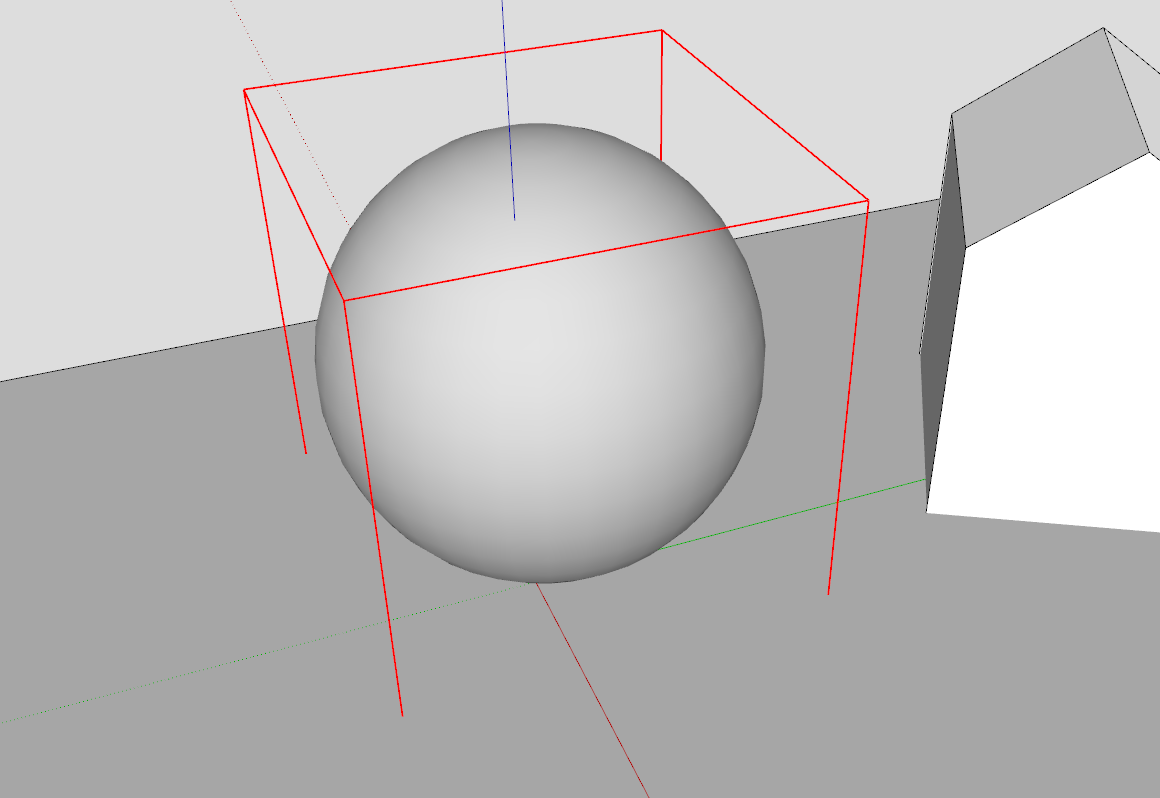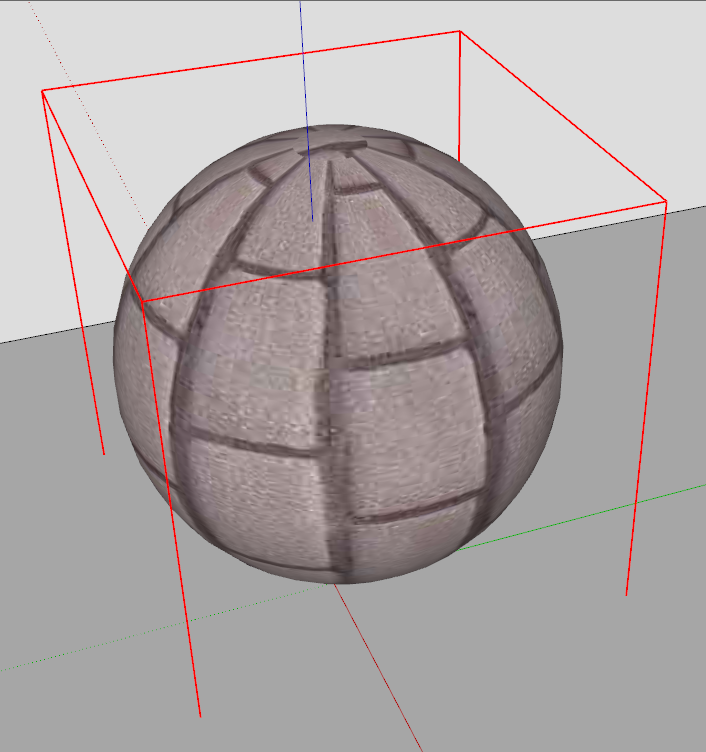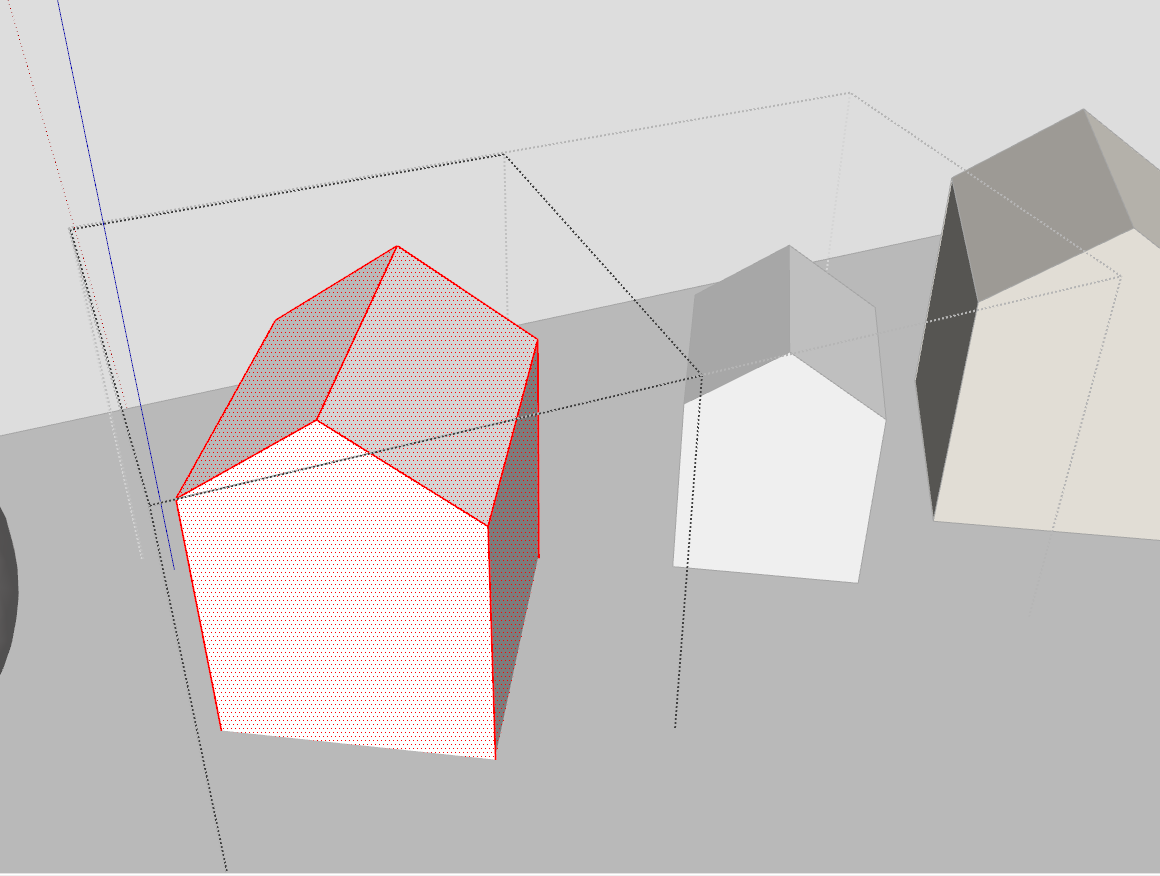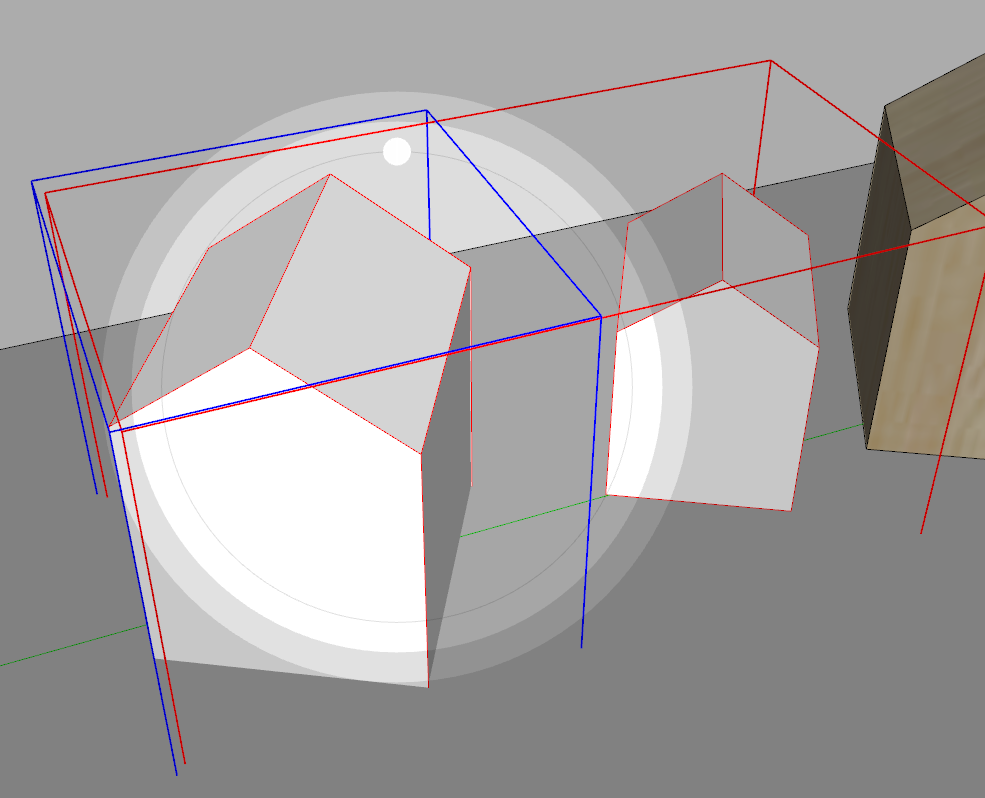V-Rayとscene interaction toolによるテクスチャの配置
概要
下記の動画のテクスチャの配置とシーンインタラクションツールについて説明していきます。
テクスチャの配置
複数のシーンがあります。はじめはテクスチャの配置について学んでいきます。
まずはScene2について学んでいきます。
表示されたオブジェクトに対し、マテリアルを割り当てます。
左のパネルの中のマテリアルタブの中から“造園、フェンスと生垣”カテゴリを開いて、レンガ塗装をオブジェクトに対し、割り当てます。
ここでUVが以下のように表示されてしまいました。
せっかくのテクスチャが綺麗に表示されていないのでUVの調整を行っていきます。UVの形状はオブジェクトを右クリックしてV-Ray UV Toolの中から選択するか、V-Rayツールバーから選択することができます。
ではSpherical Plojection(World)を選択して割り当ててみましょう。
いい感じになりましたね。
今度は別のマテリアルを割り当ててみます。アスファル 刻印 レンガを選択して割り当てます。
割り当てたのにビューポートに変化がありませんね。しかしエイティ情報をみるとしっかり割り当てられています。
しっかりビューポートにも反映させましょう。Remove Materialsを選択して一度マテリアルをクリアな状態にします。
白になりマテリアルが消去されました。では再びマテリアルを割り当ててみましょう。
今度は綺麗にビューポートにも反映されましたね。
Scene Interaction Tool(シーンインタラクションツール)
ではこんどは次のオブジェクトに向かいます。Scene3を選択します。
こちら2つの家はグループ化されていますね、こちらダブルクリックすることによって各オブジェクトを選択することができます。
Scene Interaction Toolを使用することによってより簡単に選択することができます。
オブジェクトに対し、マウスをかざしてみると、リングの階層ができていますね。こちらグループの階層とリンクしていて、Shiftキーを押しながらリングの一番内側を触れると、一番下の階層の選択になり、逆に外側を触れると、一番上の階層になります。Scene Interaction Toolを使用すると簡単にそれぞれの階層にアクセスすることができるので複雑な作業にとても役に立ちます。
では最後Scene4はに向かいます。
Scene Interaction Toolを使用してオブジェクトに触れてみると、小さな色のついた円が表示されます。
こちらグループ化したオブジェクトに対し、SketchUpマテリアルを割り当ててあげることで、先程のようにマテリアルごとに階層を分け、簡単に選択することができます。